Manual
do
Maker
.
com
Desabilitar touch pad no Linux e alguns comandos auxiliares
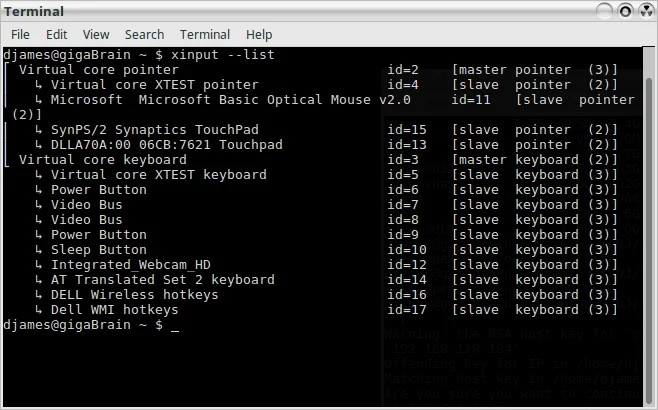
Por quê repentinamente e tão fora de contexto? Bem, porque você pode ser maker master, mas não deixa de usar um computador X86, por mais que viva de ARM, MIPS, Tensilica ou MCUs. E se for um notebook, 90% (no chute) de certeza que você usa mouse, porque o touch pad é castigo pra estagiário. E quando você está usando o mouse ou digitando e o polegar toca o touch pad? Lá se vai seu texto e sua paciência. Por isso, decidi compartilhar com vocês uma solução simples pra desabilitar temporariamente o touch pad do notebook.
Desabilitar o touch pad
Se você não tiver instalado, instale o programa "xinput"
sudo apt-get install xinput
Depois de instalado, como usuário comum abra um console (um terminal etc) e digite:
xinput --list
O que deve resultar em algo como:
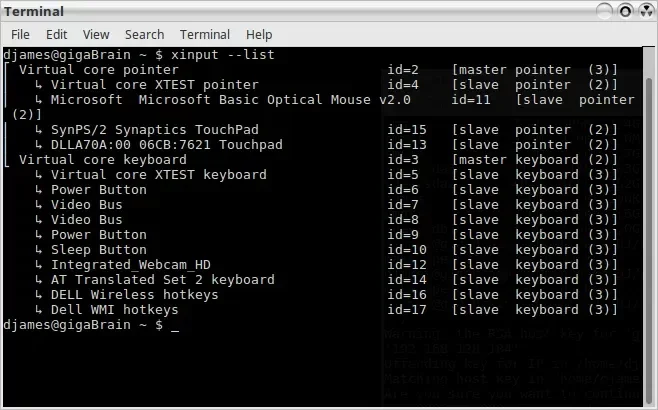
Ness lista que aparece, o meu touch pad aparece com ID 15 e ID 13. Eu desabilitei utilizando o ID 13 da seguinte maneira:
xinput set-prop 13 "Device Enabled" 0
Imediatamente após o comando, seu touch pad estará desabilitado. Mas use o ID correspondente, 13 foi o meu caso. E se quiser voltar o touch pad, utilize o mesmo comando substituindo apenas o final "0" por "1".
Matar janela gráfica
bom, eu não poderia escrever um artigo com uma única dica simples como essa, não é mesmo? O artigo ficaria muito curto, apesar da dica ser muito útil. Mas pra encher um pouco mais de linguiça, tem uma outra situação que ocorre ocasionalmente e vou dispor aqui. Mas primeiro deixe-me citar outra coisa; eu SEMPRE, SEMPRE, SEMPRE mantenho terminais abertos. Sempre. Nada é mais rápido do que digitar comandos, é muito mais objetivo e enquanto você usa toda a mão para movimentar um ponteiro de mouse, com 10 dedos eu renomeio milhares de imagens em alguns poucos segundos.
Esse título de matar janela gráfica tem duas condições úteis. Uma é quando o chrome já consumiu todos os recursos de sua máquina, ou qualquer programa que você abriu travou e a janela não fecha.
Vá ao terminal e digite:
xkill
Depois basta clicar sobre a respectiva janela e voi-lá! Adeus janela zumbi.
Abrir arquivo mesmo sem saber qual o programa que o faz
E já que estamos falando de praticidades oferecidas pelo console, sabe quando você tem um arquivo e não lembra qual o programa que o abre? No console você pode digitar:
xdg-open arquivo_que_voce_quer_abrir
Automaticamente será encontrada a associação e a janela gráfica se abrirá com seu arquivo.
Fork bomb
Nunca digite isso no console:
:(){ :|: & };:
Esse fork acima não funciona mais nos sistemas Linux atuais, portanto, fique a vontade para não ver acontecer nada ao digitá-lo.
Inscreva-se no nosso canal Manual do Maker no YouTube.
Também estamos no Instagram.

Djames Suhanko
Autor do blog "Do bit Ao Byte / Manual do Maker".
Viciado em embarcados desde 2006.
LinuxUser 158.760, desde 1997.